最详细win7下手动搭建PHP环境:apache2.4.23+php7.0.11
♣资源下载(apache24,php7,phpStorm9)
♣修改apache24配置文件
♣安装和启动Apache服务
♣修改php7.0.11配置文件
配置前说明:电脑需要有vc运行库环境,否则会提示计算机中丢失 VCRUNTIME140.dll(因为版本需要VC14编译,为避免安装失败,可先安装vc_redist.x86.exe或者vc_redist.x64.exe),如果电脑有装比较高版本的.netFramework的话,就不会有这个问题
1.资源下载(apache24,php7,phpStorm9)
1.1 php下载:
http://windows.php.net/download(官网)
http://download.csdn.net/detail/sinat_31719925/9734797 (我下载的版本)
这里下载的是php-7.0.11-Win32-VC14-x64(64位线程安全版).注意必须要下载线程安全的
1.2 Apache HTTP Server(apache24)下载:
http://www.apachelounge.com/download/ (官网)
http://download.csdn.net/detail/sinat_31719925/9734773 (我下载的版本)
http://download.csdn.net/detail/sinat_31719925/9734784 (根据这个教程修改后的版本)
这里下载的是httpd-2.4.23-win64-VC14
1.3 分别解压httpd-2.4.23-win64-VC14.zip和php-7.0.11-Win32-VC14-x64.zip到指定目录:
这里这里解压到E盘:
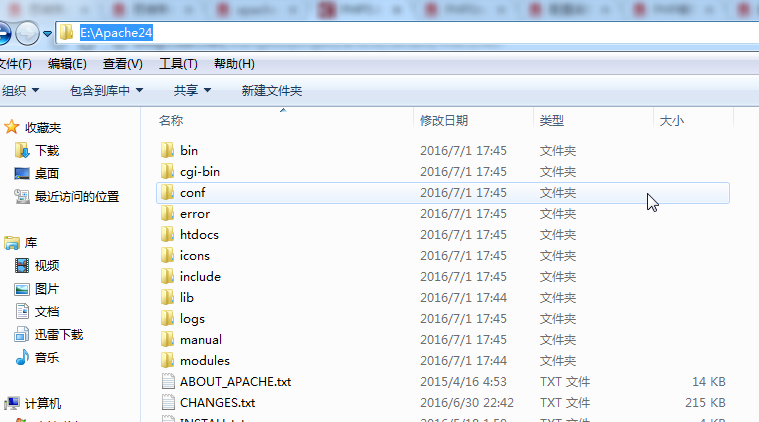

2.Apache HTTP Server(apache24)配置
用编辑器(这里用sublime3)打开E:\Apache24\conf目录下的httpd.conf文件
2.1修改apache的根目录:ServerRoot "E:/Apache24"

2.2 修改域名配置:ServerName 127.0.0.1:80 (注意:把ServerName前的#号去掉,)

2.3 修改改网站根目录(改两行)配置DocumentRoot "E:/Apache24/Workspace/www"
(注意:www文件夹为网站的根目录,需要自己创建,否则会报错。同时,如下图所示,第246行也需要修改)

www文件夹自己建的,路径为:

2.4配置欢迎页(首页),DirectoryIndex index.html 改为 DirectoryIndex index.php index.html index.htm
<IfModule dir_module>
DirectoryIndex index.php index.html index.htm
</IfModule>
如下:

2.5加载php模块
在#LoadModule xml2enc_module modules/mod_xml2enc.so下面添加
#load php module
LOadModule php7_module "E:/Php7/php7apache2_4.dll"
AddHandler application/x-httpd-php .php
#指定php.ini的位置(注意:需要把E:/Php7下的php.ini-development 重命名为 php.ini)
PHPIniDir "E:/Php7"
如下:

代码说明:以 module 方式加载 php,指明 php 的配置文件 php.ini 的位置.
2.6最后一步,检查刚刚配置的有没有错,在dos窗口(“win+r”快捷键输入cmd)里进入到apache安装目录apache24/bin 输入:httpd.exe -t
如果显示如下图则表示apache配置文件已经修改无误(上面的2.1-2.5的操作没错):

如果错误的话,会提示你第几行出错的。
3.安装和启动Apache:
3.1.安装服务:进入dos窗口(“win+r”快捷键输入cmd).进入到apache安装目录apache24/bin 输入 httpd.exe -k install
(注意:httpd.exe -k install -n 是错的,httpd.exe -k install 或者 httpd.exe -k install -n 服务名 才是对的,如果按httpd.exe -k install -n
注册apache2.4服务的话,虽然可以注册,但是后期会因为这个导致无法启动服务,笔者就是因为这个导致无法启动apache,卡在这里两天。。羞涩,,)
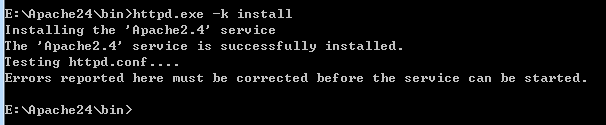
上边图中显示注册apache服务成功,你可以到系统的服务那里看下。
注意:Errors reported here must be corrected before the service can be started.不是错误而是提示你如果这行下边出现错误则解决错误后再启动!
若想删除服务,可以继续看,否则可以跳过以下:
成功安装服务后,可以在系统服务中看到Apache2.4,如果想删除此服务,进入到apache安装目录E:\Apache24\bin,
方法一:可以在dos窗口中输入命令: sc delete 服务名(服务名在服务的属性中看,可以参考)

方法二(推荐):通过删除服务命令: httpd.exe -k uninstall -n Apache2.4(服务名)

3.2.启动服务:在dos窗口中进入E:\Apache24\bin目录,输入httpd.exe -k start 或者 net start apache2.4
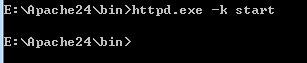
或者到apache安装目录 E:\Apache24\bin下 双击ApacheMonitor.exe,然后点击start,随后就可以在系统服务中看到apache2.4服务被启动了
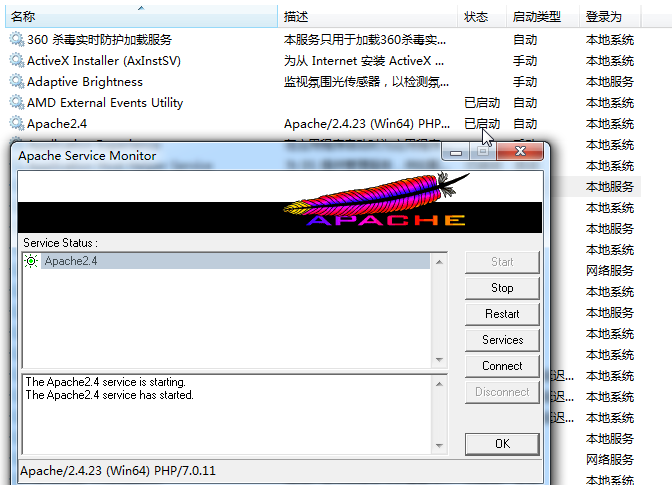
启动服务的过程中如果启动失败的话,可以参考博文:解决Apache/PHP无法启动的问题
一般是80端口占用问题,解决:
# 查找占用80端口的进程pid
netstat -ano|find ":80" # 假设该进程pid为2013,查看进程名称:
tasklist /fi "pid eq 2013" # 杀掉该进程命令
taskkill /f /pid 2013
3.3在浏览器中输入http://localhost/如果出现以下信息,则表明配置成功(思维焦点博客园:xiezhidong.cnblogs.com):

我们已经在apache指定了自定义的工作路径,如下所示:

而且,我们已经在路径下放了一个test.php文件,
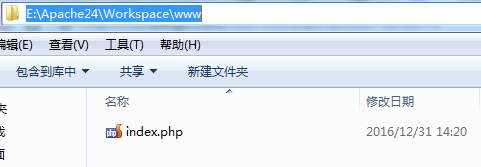
<html>
<head>
<title>Test PHP5</title>
</head>
<body>
<center>
<h1>This is test information</h1>
</center>
<hr>
<?php
phpinfo();
?>
</body>
</html>
那么,就可以通过在浏览器url输入: http://localhost/index.php 来测试apache成功加载php解释器:
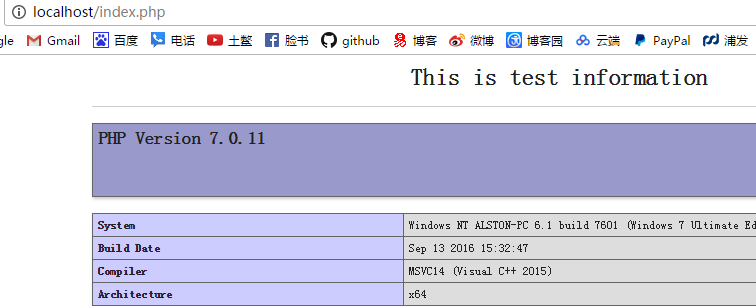
3.php7.0.11配置
3.1用编辑器打开E:\Php7目录下的php.ini文件,将 ;extension_dir = "ext" 修改为 extension_dir = "E:/Php7/ext" (注意要把前面的分号去掉)

3.2打开(也就是把前面的分号去掉)用于连接 数据库(Mysql)的模块
extension=php_mysql.dll
如下:

3.3.配置php7的环境变量(可以略过)
顺便配置环境变量方便以后的pear安装,不然dos窗口下操作还要先找到安装目录:
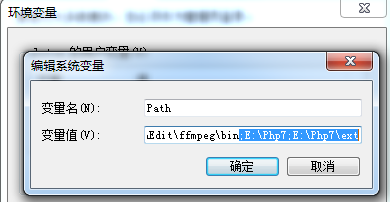
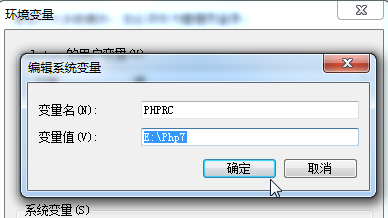
最详细win7下手动搭建PHP环境:apache2.4.23+php7.0.11的更多相关文章
- WindowsServer2012 R2 64位中文标准版(IIS8.5)下手动搭建PHP环境详细图文教程(二)安装IIS8.5
//来源:http://www.imaoye.com/Technology/WindowsServer2012R264IIS85.html 阿里云服务器ECS Windows Server 2012 ...
- win7下安装搭建PHP环境
由于最近新找的工作要求php,所以在电脑上安装搭建了PHP环境.主要参考了这篇文章http://www.leapsoul.cn/?p=695(之前第一次搭建时由于版本问题没有弄好) 1.先装apach ...
- win7/win8下手工搭建WAMP环境
win7/win8下手工搭建WAMP环境. 最近学习wamp,看了好多教程,出来好多问题,终于成功搞定,这里集合了一下最好的教程,写了一些自己的经验,希望大家有用 这里不能上传图片,我就写了个带pdf ...
- Cocos2d-x在win7下的android交叉编译环境
cocos2d-x在win7下的Android交叉编译环境 2014年4月14日 cocos2d-x环境配置 前面把Visual Studio+Python开发环境配好了,但还没有讲如何在Androi ...
- 混合式app ionic2.x 手动搭建开发环境教程分享(nodejs,jdk,ant,androidsdk)
1.ionic简介 为什么选用ionic: 彻底开源且免费 性能优异 基于红的发紫的AngularJs 漂亮的UI 强大的命令行(基于更热门的nodejs) 开发团队非常活跃 ngCordova,将主 ...
- windows 7 下快速搭建php环境(windows7+IIS7+php+mysql)
原文:windows 7 下快速搭建php环境(windows7+IIS7+php+mysql) 1).采用理由: 优点:最大化的桌面图形化操作系统,可维护性优秀.基于IIS v6.0/v7.0(20 ...
- Mac下docker搭建lnmp环境 + redis + elasticsearch
之前在windows下一直使用vagrant做开发, 团队里面也是各种开发环境,几个人也没有统一环境,各种上线都是人肉,偶尔还会有因为开发.测试.生产环境由于软件版本或者配置不一致产生的问题, 今年准 ...
- 搭建LNAMP环境(六)- PHP7源码安装MongoDB和MongoDB拓展
上一篇:搭建LNAMP环境(五)- PHP7源码安装Redis和Redis拓展 一.安装MongoDB 1.创建mongodb用户组和用户 groupadd mongodb useradd -r -g ...
- 搭建LNAMP环境(七)- PHP7源码安装Memcached和Memcache拓展
上一篇:搭建LNAMP环境(六)- PHP7源码安装MongoDB和MongoDB拓展 一.安装Memcached 1.yum安装libevent事件触发管理器 yum -y install libe ...
随机推荐
- C# 解析bt种子
using System; using System.Collections.Generic; using System.Linq; using System.Text; using System.C ...
- 深入浅出SQL Server 2008 分区函数和分区表
原文:深入浅出SQL Server 2008 分区函数和分区表 当我们数据量比较大的时候,我们需要将大型表拆分为多个较小的表,则只访问部门数据的查询就可以更快的运行,基本原理就是,因为要扫描的数据变的 ...
- Android总结的基本机制监控事件
研究上午Android底层机制事件监视器,例如下面的摘要: 内核驱动监控硬件状态和行为,由uevent机制将事件发送到用户空间: 通过用户空间UeventObserver从内核监控uevent,处理. ...
- 【转】Android 网络通信框架Volley简介(Google IO 2013)
Volley主页 https://android.googlesource.com/platform/frameworks/volley http://www.youtube.com/watch?v= ...
- [置顶] 在js中如何实现方法重载?以及函数的参数问题
都知道在js中没有办法直接实现方法重载,因为在js中如果定义了多个名称相同,但参数个数不一样的方法,其实只有最后一个方法能被真正调用,其他的方法都被覆盖掉了. 但每一个函数都有一个特殊的参数argum ...
- Identity
ThreadStatic应用(Identity补完) 关于Identity Identity自增序列/唯一断标识 起初做这个东西,是在一个内部组件中,用于在高并发的环境下得到一个较短的“相对”不重 ...
- 一个人开发的html整站源码分享网站就这么上线了
项目我采用了纯静态html+动态搜索的模式,就是说详情页.主页等纯静态页面,仅搜索页面采用数据库访问搜索,搜索结果分为静态和动态,如果输入的关键字是已存在的标签就静态展示,否则就动态展示,这么做的好处 ...
- win32多线程-异步过程调用(asynchronous Procedure Calls, APCs)
使用overlapped I/O并搭配event对象-----win32多线程-异步(asynchronous) I/O事例,会产生两个基础性问题. 第一个问题是,使用WaitForMultipleO ...
- Private和Protected方法
.NET中如何测试Private和Protected方法 TDD是1)写测试2)写通过这些测试的代码,3)然后重构的实践.在,NET社区中, 这个概念逐渐变得非常流行,这归功于它所增加的质量保证. ...
- [转]Iphone m3u8 segmenter from ffmpeg for video streaming
源地址:http://lukasz.cepowski.com/devlog/30,iphone-m3u8-segmenter-from-ffmpeg-for-video-streaming Recen ...
